Kompletny przewodnik po GA4 w WordPressie dla początkujących
Opublikowany: 2022-09-21Chcesz korzystać z Google Analytics 4 (GA4), ale nie wiesz, jak zacząć?
Google Analytics 4 to najnowsza wersja platformy analitycznej Google. Ma wiele zmian, takich jak nowy system raportowania i metryki. Sposób, w jaki GA4 zbiera i przetwarza dane, różni się również od poprzedniej wersji znanej jako Universal Analytics (UA).
W tym artykule omówimy wszystko na temat GA4 w WordPressie i pomożemy Ci zacząć.
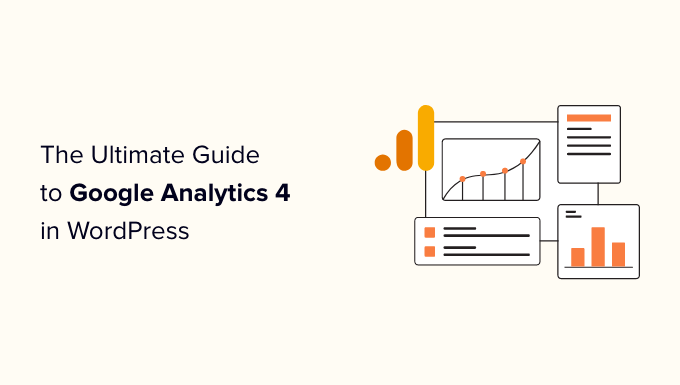
Co to jest Google Analytics 4?
Google Analytics 4, zwany także GA4, to nowa wersja pulpitu statystyk Google, która umożliwia śledzenie witryny i aplikacji na tym samym koncie. Został zaprojektowany w celu ochrony prywatności użytkowników i zapewnia dokładniejsze raporty niż poprzednie wersje.
W Google Analytics 4 najpierw zauważysz, że ma nowy interfejs. Kategoryzuje również niektóre stare raporty w inny sposób, a także dodaje zupełnie nowe raporty i dane.
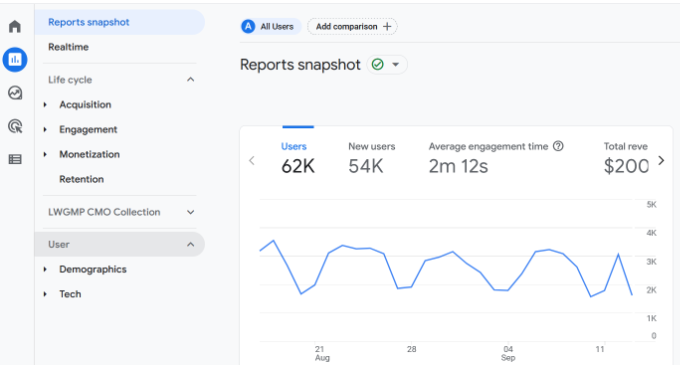
Za kulisami GA4 działa w nowy sposób, aby zbierać i przetwarzać dane Twojej witryny. Rejestruje dane jako oparte na zdarzeniach, zamiast używać trafień na stronę.
Na przykład, gdy odwiedzający klikną link, obejrzą stronę, odtworzą wideo lub pobiorą plik, wszystkie te interakcje w witrynie będą liczone jako zdarzenia.
W ten sposób wydajność Twojej witryny jest mierzona dokładniej, ponieważ model oparty na zdarzeniach może lepiej śledzić zachowanie użytkowników.
Ułatwia również włączanie zaawansowanych funkcji pomiarowych, takich jak śledzenie wychodzących kliknięć i głębokość przewijania. Możesz włączyć te opcje jednym kliknięciem przycisku zamiast wykonywać skomplikowany proces konfiguracji.
To powiedziawszy, zobaczmy, dlaczego powinieneś używać Google Analytics 4 zamiast poprzedniej wersji Universal Analytics.
Dlaczego warto przejść z Universal Analytics na Google Analytics 4?
Jeśli nie masz jeszcze usługi GA4, pamiętaj, że 1 lipca 2023 r. Google wycofa starą usługę Universal Analytics.
Oznacza to, że Universal Analytics nie będzie już rejestrować danych z Twojej witryny WordPress po dacie zakończenia. Przez co najmniej 6 miesięcy po dacie wygaśnięcia nadal będzie można wyświetlać stare dane, ale Universal Analytics nie będzie śledzić ruchu w witrynie.
Dlatego ważne jest, aby jak najszybciej przejść na Google Analytics 4. Nie musisz zaczynać od zera, gdy Universal Analytics przestanie działać i będziesz mieć dane historyczne w GA4 do porównania. Dodatkowo uzyskasz wszystkie nowe funkcje i ulepszenia w Google Analytics 4.
Najlepszym sposobem na skonfigurowanie GA4 jest użycie MonsterInsights i jego funkcji podwójnego śledzenia. Podwójne śledzenie umożliwia korzystanie z Universal Analytics i jednoczesne wysyłanie danych do usługi GA4.
Dostępna jest również bezpłatna wersja MonsterInsights, z której możesz skorzystać, jeśli dopiero zaczynasz.
Aby uzyskać więcej informacji, zapoznaj się z naszym przewodnikiem dotyczącym przełączania się na Google Analytics 4 w WordPress.
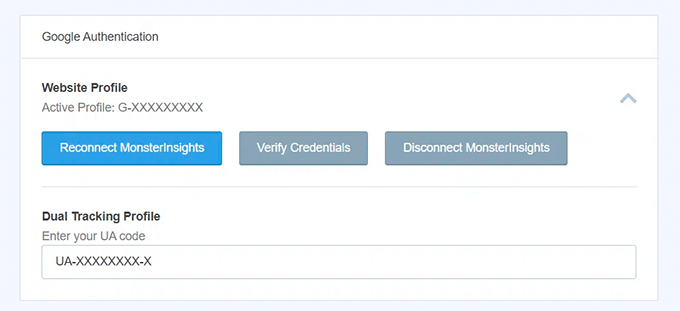
Z drugiej strony, jeśli właśnie uruchomiłeś nową witrynę i chcesz skonfigurować kod śledzenia analityki, postępuj zgodnie z naszym przewodnikiem, jak zainstalować Google Analytics w WordPress.
Przyjrzyjmy się teraz niektórym zmianom, które zauważysz w GA4.
Co się zmieniło w Google Analytics 4?
Nowy Google Analytics 4 wprowadza wiele zmian do platformy analitycznej. Chociaż najbardziej zauważalną różnicą jest to, jak działa przy użyciu zdarzeń, oto kilka dodatkowych zmian, które zobaczysz w GA4:
1. Całkowicie nowy interfejs raportowania
Jak wspomnieliśmy wcześniej, pierwszą zauważalną różnicą jest nowy interfejs Google Analytics 4. Wiele raportów z Universal Analytics zostało usuniętych lub zmieniono ich nazwy w GA4.
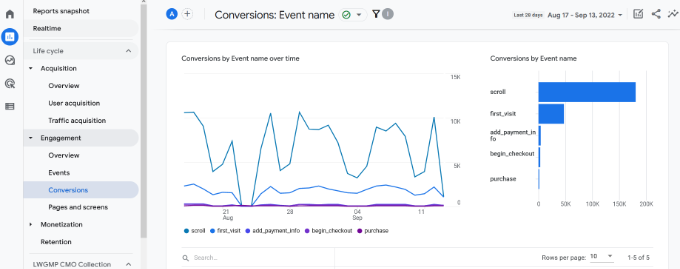
Na przykład zobaczysz raporty takie jak Zaangażowanie, Zarabianie i Utrzymanie w Google Analytics 4.
2. Nowe dane w Google Analytics 4
W Google Analytics 4 znajdziesz nowe dane. Niektóre nazwy danych w Universal Analytics również uległy zmianie w GA4.
Na przykład nowy raport zaangażowania pomaga mierzyć interakcje użytkowników z witryną i oferuje dane dotyczące średniego czasu zaangażowania. W Universal Analytics nazywano to średnim czasem trwania sesji.
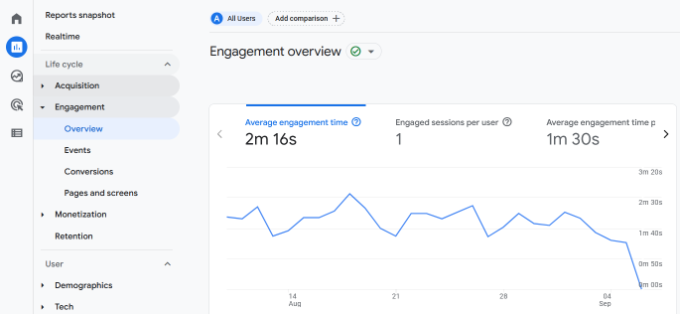
Kolejną zauważalną zmianą jest brak wskaźnika współczynnika odrzuceń w GA4.
Zamiast procentowej liczby osób, które opuściły Twoją witrynę bez interakcji, zobaczysz dane, takie jak sesje zaangażowania na użytkownika, aby zobaczyć, w jaki sposób użytkownicy korzystali z Twojej witryny i wchodzili w interakcję z Twoją treścią.
3. W GA4 nie ma celów
Jeśli masz ustawione różne cele w Universal Analytics, nie znajdziesz ich w GA4. Otrzymasz jednak różne zdarzenia GA4, które pomogą Ci śledzić interakcje użytkowników w Twojej witrynie.
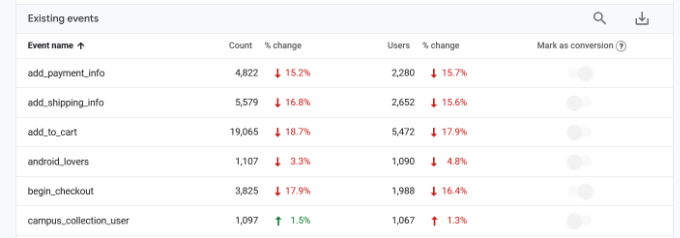
Na przykład liczba użytkowników, którzy rozpoczęli proces realizacji transakcji w Twoim sklepie internetowym, jest zdarzeniem interakcji. Możesz także zobaczyć wydarzenia dla każdego, kto osiągnął różne punkty w procesie realizacji transakcji.
W ten sposób możesz zobaczyć, na jakich konkretnych etapach procesu ludzie się poddają.
4. Brak śledzenia konwersji formularza
Śledzenie formularzy WordPress jest ważne dla zrozumienia, w jaki sposób ludzie korzystają z Twojej witryny. Formularze pomagają gromadzić potencjalnych klientów, uzyskiwać opinie użytkowników, rozwiązywać zapytania i nie tylko.
Bez śledzenia ich w Google Analytics nie będziesz jednak wiedział, który formularz jest najskuteczniejszy. Dzięki MonsterInsights możesz łatwo śledzić formularze po wyjęciu z pudełka i wyświetlać raport w panelu WordPress.
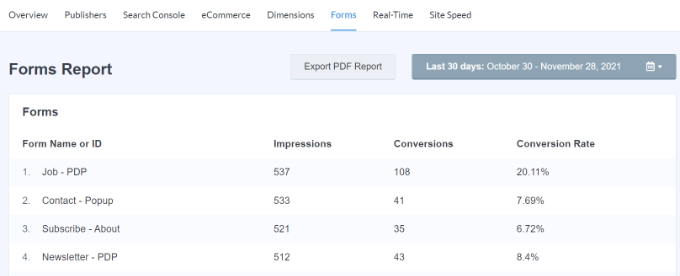
Aby uzyskać jeszcze większą kontrolę nad formularzami w witrynie, zalecamy zainstalowanie WPForms, najlepszej wtyczki do tworzenia formularzy dla WordPress. Integruje się również z MonsterInsights, dzięki czemu możesz uzyskać jeszcze więcej przydatnych informacji z Google Analytics.
5. Wykonaj zaawansowaną analizę, aby odkryć spostrzeżenia
Jedną z najpotężniejszych zmian wprowadzanych przez GA4 jest możliwość wykonywania zaawansowanych analiz i tworzenia wielu wizualizacji danych.
Możesz przejść do karty Eksploruj i tworzyć niestandardowe raporty. Istnieją gotowe szablony, których możesz użyć lub użyć pustego szablonu.
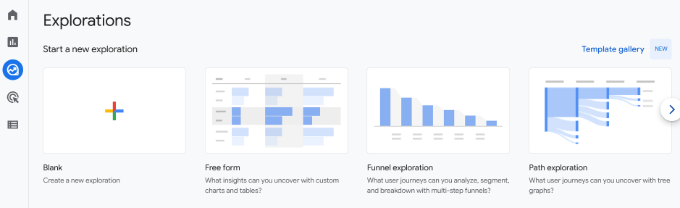
Na przykład możesz przeprowadzić analizę lejka i zobaczyć, jakie kroki podejmują klienci przed zakupem. Podobnie szablon eksploracji ścieżki pomaga zobaczyć, jakie zdarzenia wywołują użytkownicy odwiedzający Twoją witrynę.
Ta funkcja jest jednak przeznaczona dla zaawansowanych lub zaawansowanych użytkowników, którzy mają doświadczenie w korzystaniu z Google Analytics 4 i znają się na tym. Może to być trudne dla początkujących, ponieważ istnieje stroma krzywa uczenia się.

Alternatywnie możesz użyć MonsterInsights, aby dodać pulpit statystyk w witrynie WordPress i zobaczyć dane, które są ważne dla Twojej firmy.
Jak korzystać z raportów Google Analytics 4
Skoro już wiesz, czym jest Google Analytics 4, jak działa i jaka jest różnica między GA4 a Universal Analytics, zobaczmy, jak korzystać z różnych raportów.
Raport w czasie rzeczywistym
Pierwszym raportem, który możesz wyświetlić, jest raport w czasie rzeczywistym w Google Analytics 4. Pomaga on monitorować aktywność w witrynie na bieżąco.
Możesz użyć raportu, aby sprawdzić, czy Twój kod śledzenia analityki działa, śledzić w czasie rzeczywistym skuteczność kampanii, np. wyprzedaży błyskawicznej, sprawdzać ruch z kampanii w mediach społecznościowych na bieżąco i nie tylko.
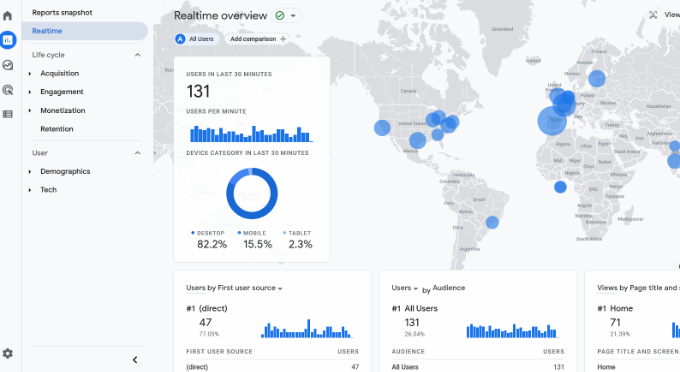
Jeśli korzystasz z MonsterInsights, możesz szybko zobaczyć raporty w czasie rzeczywistym na pulpicie WordPress. Wystarczy, że w panelu administracyjnym przejdziesz do Insights » Reports , a następnie klikniesz zakładkę „Realtime”.
Wtyczka pobiera ważne dane z Google Analytics i wyświetla je w łatwych do zrozumienia raportach. W ten sposób możesz szybko zobaczyć dane, które są ważne dla Twojej firmy i sprawdzić, jak działa Twoja witryna.
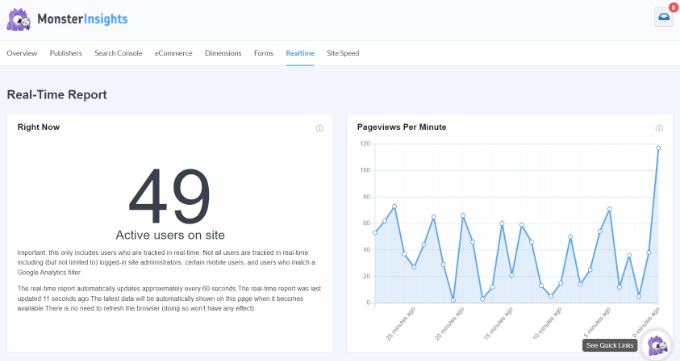
Aby uzyskać więcej informacji, zapoznaj się z naszym przewodnikiem dotyczącym wyświetlania użytkowników online w czasie rzeczywistym w WordPress.
Raport pozyskania
Raport pozyskania jest częścią raportów „Cykl życia” GA4 i zobaczysz, skąd pochodzą Twoi użytkownicy. Pokazuje kanały, które kierują ruch do Twojej witryny.
Na przykład możesz sprawdzić, czy ludzie korzystają z wyszukiwarek takich jak Google i Bing, bezpośrednio wpisując adres URL witryny w przeglądarce, klikając reklamy w płatnych wynikach wyszukiwania i nie tylko.
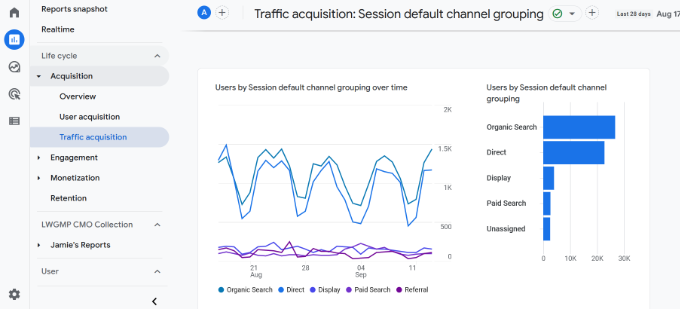
Korzystając z tego raportu, możesz dowiedzieć się, w które kanały zainwestować swoje zasoby i uzyskać maksymalny wynik. Pomaga również zoptymalizować SEO WordPress i zwiększyć ruch organiczny w Twojej witrynie.
Raport z zaangażowania
Raport zaangażowania to nowy raport, który zobaczysz w Google Analytics 4. Pomaga on śledzić, ile osób jest zaangażowanych w Twoją witrynę.
W ramach tego raportu znajdziesz więcej raportów podrzędnych do śledzenia różnych zdarzeń i konwersji, a także do przeglądania najważniejszych stron i ekranów aplikacji.
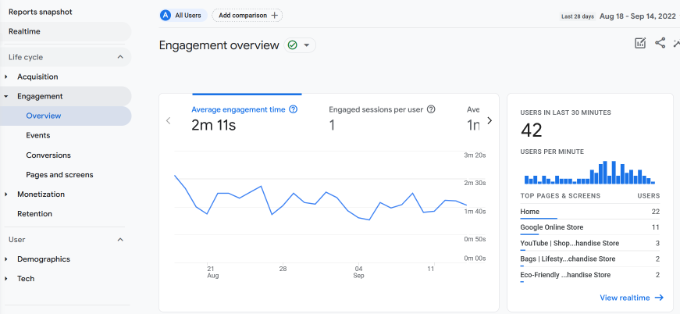
Raporty te są ważne dla zrozumienia, w jaki sposób ludzie korzystają z Twojej witryny. Na przykład możesz zobaczyć, która strona ma najwięcej wyświetleń. Korzystając z danych, możesz tworzyć podobne treści, aby uzyskać większy ruch na stronie.
Raport o zarabianiu
Jeśli prowadzisz sklep eCommerce, możesz sprawdzić jego wyniki w raporcie Zarabianie.
Na przykład ten raport pokazuje łączne przychody, zakupy, średni przychód z zakupów na użytkownika i inne dane.
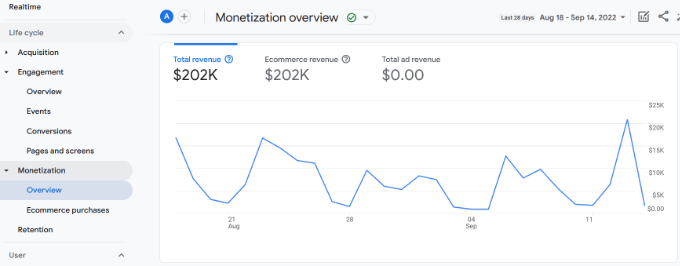
Możesz także zobaczyć raport zakupów eCommerce, aby dowiedzieć się, które produkty uzyskują największą sprzedaż w Twoim sklepie.
Dzięki MonsterInsights możesz łatwo zobaczyć swoje najlepsze produkty w panelu administracyjnym WordPress. Jego raport eCommerce pokazuje przegląd wydajności Twojego sklepu wraz z najlepiej sprzedającymi się produktami.
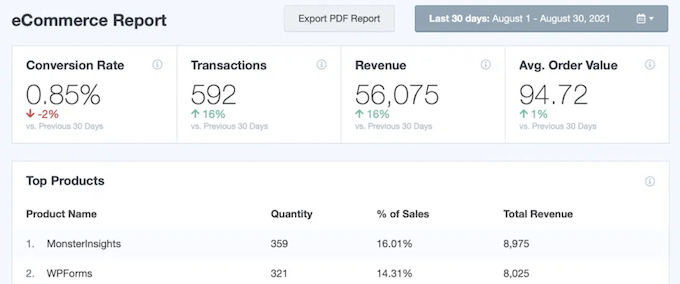
Korzystając z tych informacji, możesz wyświetlać swoje popularne produkty w witrynie, sprzedawać inne produkty oraz oferować pakiety i rabaty w celu zwiększenia sprzedaży.
Aby uzyskać więcej informacji, zapoznaj się z naszym przewodnikiem, jak skonfigurować śledzenie eCommerce w WordPress.
Raport retencji
Raport o utrzymaniu pomaga śledzić, ilu nowych użytkowników odwiedza Twoją witrynę w porównaniu z użytkownikami powracającymi.
Możesz wykorzystać te dane, aby przywrócić użytkowników do Twojej witryny, zachęcając ich do zapisania się do newslettera lub obserwowania Cię w mediach społecznościowych. Z drugiej strony możesz oferować ekskluzywne rabaty lub bezpłatne zasoby, takie jak e-booki, dla powracających odwiedzających, aby uzyskać więcej konwersji.
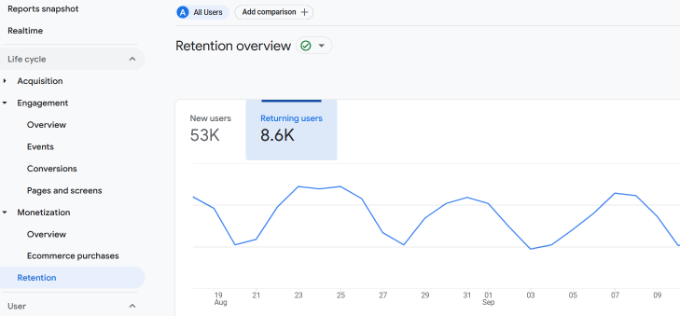
W raporcie o utrzymaniu można również zobaczyć wykresy zaangażowania i utrzymania użytkowników w czasie, wartość od początku śledzenia i nie tylko.
Raport demograficzny
W sekcji Użytkownik w GA4 znajdziesz swoje dane demograficzne, gdzie możesz zobaczyć, z jakiego kraju pochodzą Twoi użytkownicy.
Pomaga to tworzyć kampanie marketingowe geolokalizacji i spersonalizowane wiadomości dla użytkowników z różnych lokalizacji. Na przykład możesz oferować ekskluzywne zniżki dla osób przyjeżdżających z Singapuru lub wymyślać tematy blogów dla użytkowników z Indii.
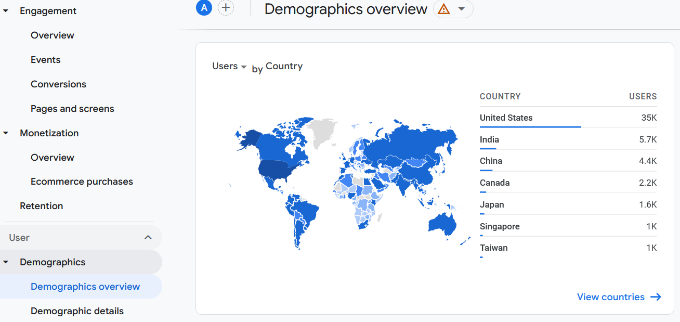
Rozbija nawet język, którym posługują się Twoi użytkownicy, dzięki czemu możesz przetłumaczyć swoją witrynę na najpopularniejsze języki.
Dzięki MonsterInsights możesz również przeglądać te dane w panelu WordPress. Ponadto pokazuje również podział urządzeń, najlepsze skierowania, najlepsze kraje i raporty o nowych i powracających użytkownikach.
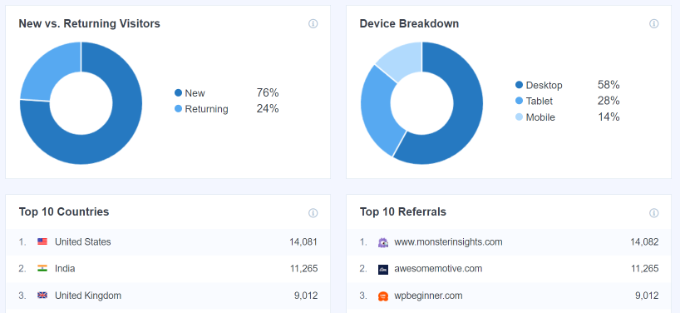
Raport techniczny
Ostatni raport, który zobaczysz w Google Analytics 4, to raport techniczny. Pokazuje urządzenie, z którego korzystają odwiedzający, aby wyświetlić Twoją witrynę, na przykład czy są na komputerze, telefonie komórkowym lub tablecie.
Poza tym możesz również zobaczyć system operacyjny, przeglądarkę, rozdzielczość ekranu i wersję aplikacji, z której korzystają odwiedzający Twoją witrynę.
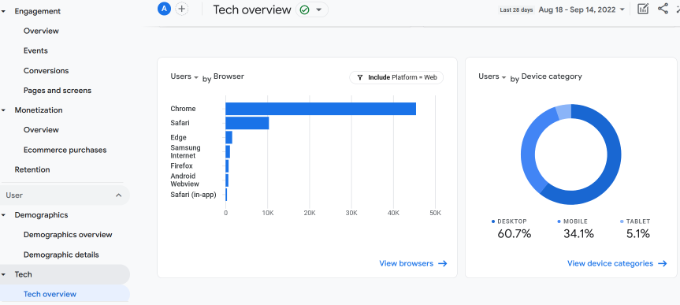
Ten raport jest szczególnie przydatny podczas optymalizacji witryny pod kątem wielu urządzeń. Możesz zapewnić lepsze wrażenia użytkownika i zapewnić, że ludzie będą mogli łatwo czytać Twoje treści na dowolnym urządzeniu.
Mamy nadzieję, że ten artykuł pomógł Ci poznać Google Analytics 4 w WordPress. Możesz również zapoznać się z naszym przewodnikiem, jak zwiększyć ruch w witrynie, a także wtyczki do WordPressa, aby rozwijać swoją witrynę.
Jeśli podobał Ci się ten artykuł, zasubskrybuj nasz kanał YouTube dla samouczków wideo WordPress. Możesz nas również znaleźć na Twitterze i Facebooku.
